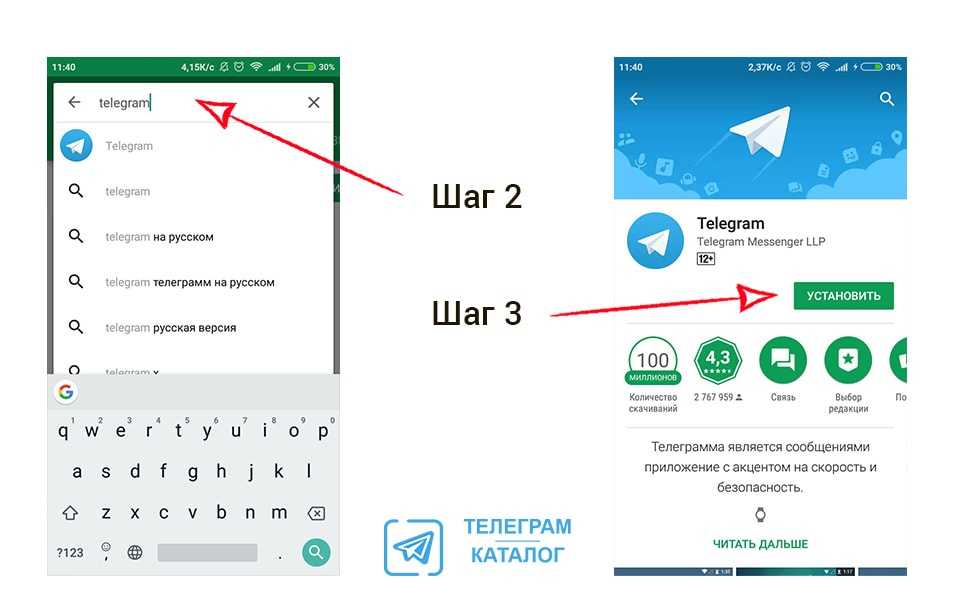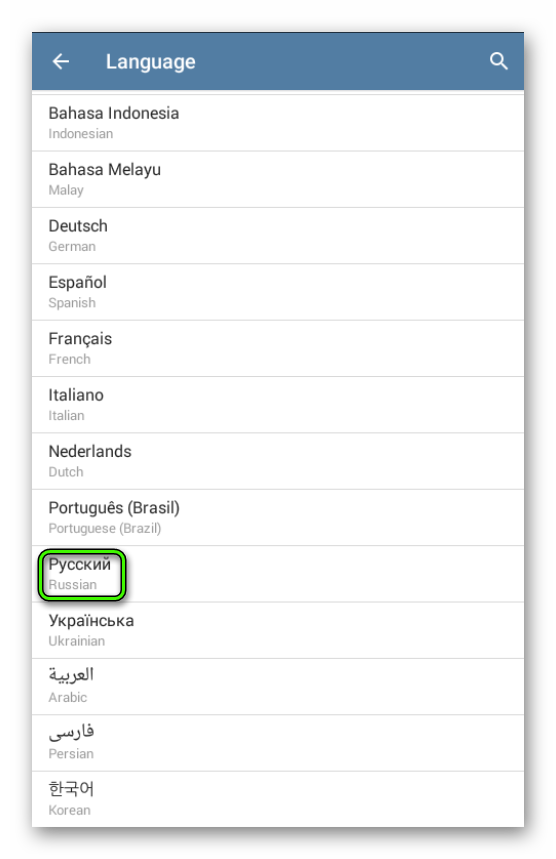Как установить в телеграмме русский язык: Как в Telegram поменять язык
Содержание
Как изменить телеграм на долбограм на смартфоне и компьютере
Как перевести web- и мобильную версию телеграма на язык долбограм и научить приложение говорить словами Инстасамки и Ольги Бузовой. Автор Medialeaks составила инструкцию, как изменить настройки своего мессенджера за пару минут.
В Сети можно найти десятки языков, которые меняют привычные вкладки телеграма «Чаты», «Контакты» и список настроек, после чего они обозначаются другими словами. Благодаря этому пользователи, которые, например, любят творчество Ольги Бузовой или Инстасамки, могут апгрейднуть свой мессенджер и общаться со «своими людьми», как называет своих поклонников бывшая ведущая «Дома-2», или «моими [дурочками]» — как часто про окружающих девушек в треках говорит рэперша.
Шаг первый. Загрузить долбограм на компьютер и смартфон
Для начала пользователю нужно выбрать интересующий его язык из сотен, созданных пользователями. Автор Medialeaks решила установить долбограм, содержащий нецензурную лексику, поэтому инструкция составлена по нему. Нужно найти ссылку, используя любой поисковик. Запрос практически сразу выдаёт официальную страницу телеграма.
Нужно найти ссылку, используя любой поисковик. Запрос практически сразу выдаёт официальную страницу телеграма.
Скриншот поиска Google
Пройдя по ссылке, вы сразу же увидите окно с кнопкой «Сменить язык». Если пользователь работает на компьютере в web-версии телеграма, он сразу же перейдёт в мессенджер. Если установлено приложение, всплывает ссылка, которая уводит из браузера.
Скриншот официального сайта телеграма
При использовании смартфона инструкция не отличается. Поиск языка в браузере также переведёт к приложению.
Шаг второй. Установка языка для телеграма
В декстопной версии телеграма появится сообщение, согласен ли пользователь установить новый язык. Всплывающее окно сразу будет представлено с новым языком.
Скриншот телеграма
Для установки языка остаётся только нажать кнопку подтверждения, которая в долбограме обозначена нецензурным словом, аналогом «Уходи». В мобильной версии также появится всплывающее окно «Изменить язык». На смартфоне долбограм также начинает ругаться на пользователей с первой же минуты.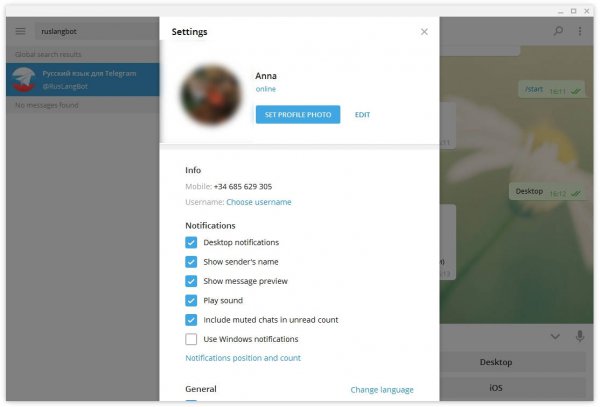
Скриншот из телеграма
Поздравляем, после пройденного пути вы счастливый обладатель матерного телеграма. В нём вкладка «Чаты» меняется на «Бутылку», а кнопка «Пригласить» на «Посадить».
В долбограме контакты (нецензурный вариант слова «Ребёнок») больше находятся не «В сети», а в несколько другом месте.
Но если воспитание всё же не позволяет вам читать так много нецензурных слов, долбограм легко переключить на любой другой язык.
Как отключить долбограм в телеграме
Чтобы вернуть телеграм в нормальное состояние, достаточно только перейти в настройки и кликнуть по вкладке «Язык». Перед вами откроется список всех загруженных языков в телеграме, из которых используемый в данный момент будет в самом верху списка.
Скриншот телеграма.
Всё, что нужно сделать, — снять галочку с долбограма. Десктопная версия для смены языка должна будет перезагрузиться, а мобильная тут же переводит его в режим «По умолчанию» (русский или английский).
Какие ещё языки можно установить в телеграме
Платформа телеграма позволяет людям делать не только свои собственные стикеры, но и придумывать языки.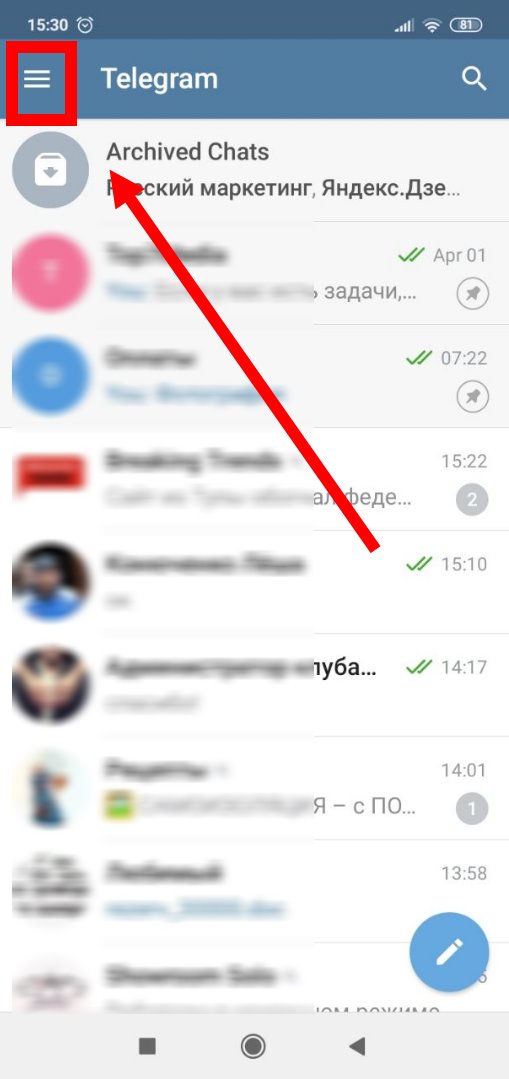 Поэтому пользователи с радостью создают прокачку для интерфейса, исходя из своих интересов. В канале «Языки и темы для телеграма» можно найти сотни вариантов для апгрейда. Например, научить мессенджер говорить как Инстасамка.
Поэтому пользователи с радостью создают прокачку для интерфейса, исходя из своих интересов. В канале «Языки и темы для телеграма» можно найти сотни вариантов для апгрейда. Например, научить мессенджер говорить как Инстасамка.
Или сделать свой телеграм таким, что его оценили бы в Хогвартсе.
Язык Hogvarts
Также можно перевести мессенджер на дореволюционный русский язык и почувствовать себя немного аристократом.
Язык «Дореволюционный»
Или оказаться среди людей Оли Бузовой.
Язык «Бузова»
Ранее Medialeaks рассказывал, как вырастить авокадо дома, если у вас сохранилась косточка от него. Можно получить неприхотливое и плодоносящее (если повезёт) дерево.
А пользователям соцсетей нужна инструкция по ведению споров. Пользователи твиттера из разных частей России пытаются убедить других, что правильно говорить «вехотка», а не «мочалка».
Как в телеграмме сделать русский язык на Андроид?
Telegram на русском: инструкция
Содержание
- 1 Telegram на русском: инструкция
- 1.
 0.1 Как русифицировать Telegram:
0.1 Как русифицировать Telegram: - 1.0.2 Удаление:
- 1.0.3 Локализация для этой платформы пока недоступна. Следите за обновлениями.
- 1.0.4 Читайте также:
- 1.
- 2 Как сделать Телеграмм (Telegram) на русском на телефоне: все варианты
- 2.1 Варианты перевода
- 2.2 История вопроса
- 2.3 Кому еще нужны файлы локализации
- 3 Как русифицировать Telegram
- 3.1 Android
- 3.2 Windows Phone
- 3.3 OS X
- 3.4 Windows
- 4 Как русифицировать Telegram на Android, iOS и Windows
Для того, чтобы включить русский или любой другой язык, которого нет в настройках Telegram, достаточно скачать специальный файл локализации с этого сайта или с проекта Transifex (необходима регистрация) и применить его.
Как русифицировать Telegram:
- Android
- iPhone и iPad
- Telegram Desktop
- OS X
- Windows Phone
Запросите файл локализации у специального бота:
Русский Украинский Белорусский Другие языки
Вы также можете скачать файлы локализации на этой странице.

Полученный файл нужно загрузить на своё устройство, нажав на сообщение с файлом. После скачивания изображение на кнопке изменится на иконку документа: .
Нажмите на кнопку в виде трёх точек в правом углу сообщения:
В появившемся меню нажать на кнопку «Apply localization file» (Применить файл локализации).
В настройках (Settings > Language) выбрать нужный язык.
Готово! Теперь у вас есть Telegram на русском, украинском, или любом другом языке.
Запросите у нашего бота файл для локализации на ваш язык:
Русский Украинский Белорусский Другие языки
Если у вас не получилось скачать файлы у бота, скачайте их вручную на этой странице.
После получения файла нажмите на значок стрелки, чтобы загрузить файл на устройство. После скачивания на кнопке появится иконка файла.
Нажмите на сообщение:
В появившемся диалоговом окне выберите «Apply localization»:
После выполнения указанных действий, язык приложения сменится на русский.
Поздравляем! Вы только что провели русификацию Telegram для iOS!
Удаление:
Для удаления русского языка и восстановления исходных настроек, пройдите в Настройки > Настройки чата > Сбросить язык.
С помощью нашего бота скачайте файл локализации для своего языка:
Русский Украинский Другие языки
Проблемы с ботом? Пожалуйста, скачайте необходимые файлы отсюда.
- Бот отправит вам файл локализации:
Скачайте файл на компьютер, нажав на синюю кнопку со стрелкой.
Перейдите в настройки («Settings» на верхней панели) и напечатайте на клавиатуре loadlang. Сразу после ввода откроется окно выбора файла.
ИЛИ:
Нажмите на пункт «Settings» (Настройки) в верхней панели, далее найдите раздел «General». После этого зажмите на клавиатуре клавиши Shift и Alt и нажмите на кнопку «Change language»:
В окне выбора файла выберите скачанный файл локализации и нажмите «OK».

Перезапустите Telegram для сохранения настроек.
Готово! Вы только что локализовали Telegram Desktop для Windows, OS X или Linux.
Скачайте файл локализации для вашего языка:
Русский Украинский Другие языки
Файлы также можно скачать на странице со списком файлов локализации.
- Полученный файл переименуйте на Localizable.strings
- Откройте папку с Программами, найдите иконку Telegram и кликните по ней правой кнопкой мыши. В открывшемся контекстном меню выберите «Показать содержимое пакета»
- Поместите файл Localizable.strings в директорию /Contents/Resources (потребуется ввести пароль)
- Перезапустите программу
Локализация для этой платформы пока недоступна. Следите за обновлениями.
Читайте также:
- Почему в Telegram нет русского языка?
- Не могу отправить сообщение, что делать?
- Как мне включить смайлики на моем iPhone?
tlgrm. ru
ru
Как сделать Телеграмм (Telegram) на русском на телефоне: все варианты
Сервис получил признание пользователей России еще до выхода русскоязычных обновлений. Однако вопрос, как сделать Телеграмм на русском языке на телефоне, актуален до сих пор.
Варианты перевода
Так как сделать в Телеграмм русский язык на телефоне с разными операционными системами? Предлагаем основные способы:
- Если стоит старый выпуск приложения, а операционная система позволяет сделать установку новой версии, то можно обновиться. В айфонах мессенджер Telegram обновиться сам при наличии Интернета, владельцы просто однажды откроют свежую русскоязычную версию приложения.
- Если на смартфоне с Windows Phone стоит приложение на английском, его надо удалить и заново установить с магазина Microsoft. После установки мессенджер будет русскоязычным.
- Владельцам телефонов на Android потребуется сделать немного больше манипуляций, чтобы установить в Телеграмме русский язык; на телефоне надо зайти в Play Маркет и там нажать кнопку обновить, а после завершения процесса потребуется еще смена языка в настройках.

Для таких операционных систем, как Android и iOS любых версий, подойдет проверенный временем способ – «робот Антон». Он может быстро сделать мессенджер русским — потребуется получить в чате у бота файл локализации и установить на свое устройство.
Есть еще такой радикальный способ, как удалить старый, установить новый и не русифицировать Телеграмм на телефоне: новая версия будет сразу русифицированной. В любом случае, с октября 2017 сделать русский язык в Телеграмм стало еще легче.
История вопроса
У сервиса непростая история взаимоотношений с русским языком. Основатель мессенджера – Павел Дуров – личность известная и одиозная, он не раз заявлял, что сервис не считает русскоязычную аудиторию приоритетной, часто сетовал на трудности ведения бизнеса в России. А летом 2017 в адрес сервиса стали поступать угрозы о блокировке – Роскомнадзор требовал предоставить информацию о компании.
Рядовые пользователи, привыкшие к русификации с помощью «робота Антона», уже не надеялись на официальное русскоязычное приложение. Однако Павел Дуров сумел удивить.
Однако Павел Дуров сумел удивить.
11 октября 2017 стало известно о выходе русифицированных версий приложения для Android и iOS, в конце месяца этот список операционных систем пополнился Телеграммом на Windows Phone.
Однако ситуации, когда требуется на Телеграмме поставить русский язык на телефоне еще остались.
Кому еще нужны файлы локализации
- Русскоязычный выпуск мессенджера совместим не со всеми версиями ОС, только для айфонов требуется iOS 6 и выше, для Android — 4.1 и выше. Владельцы более ранних версий операционных систем после скачивания мессенджера обнаружат, что сервис на их устройстве на английском.
- Владельцы телефонов иногда предпочитают работать на более ранних выпусках мессенджера, тем более, что вопрос, как русифицировать Телеграмм на телефоне, решается быстро и легко, с помощью чат-ботов. Иногда это связано с нежеланием мириться с ошибками, которые сопровождают свежие выпуски, а некоторые пользователи привыкают к старому интерфейсу и категорически не хотят изменений.

Вопрос о том, как на телеграмме поставить русский язык на телефоне все еще волнует многих пользователей мессенджера. Вместе с тем, воспользовавшись нашими инструкциями каждый сможет сделать приложение максимально удобным для себя.
telegramzy.ru
Как русифицировать Telegram
Зайдите в приложение Telegram, откройте список сообщений (Chats) и в поиске напишите латинскими буквами telerobot. Выберите бота с названием «Робот Антон» и отправьте ему команду Locale ios.
Меньше чем за секунду бот пришлёт вам сообщение с файлом. Нажмите на него, скачайте и выберите опцию Apply Localization. После этого всё приложение автоматически станет русскоязычным.
Чтобы вернуться к старой версии, зайдите в настройки, выберите «Трафик и хранилище» и нажмите «Cбросить язык».
Android
Найдите в поиске того же бота, что и для iOS, и отправьте ему сообщение Locale android. Скачайте полученный файл, затем нажмите на три точки рядом с ним и выберите опцию Apply Localization.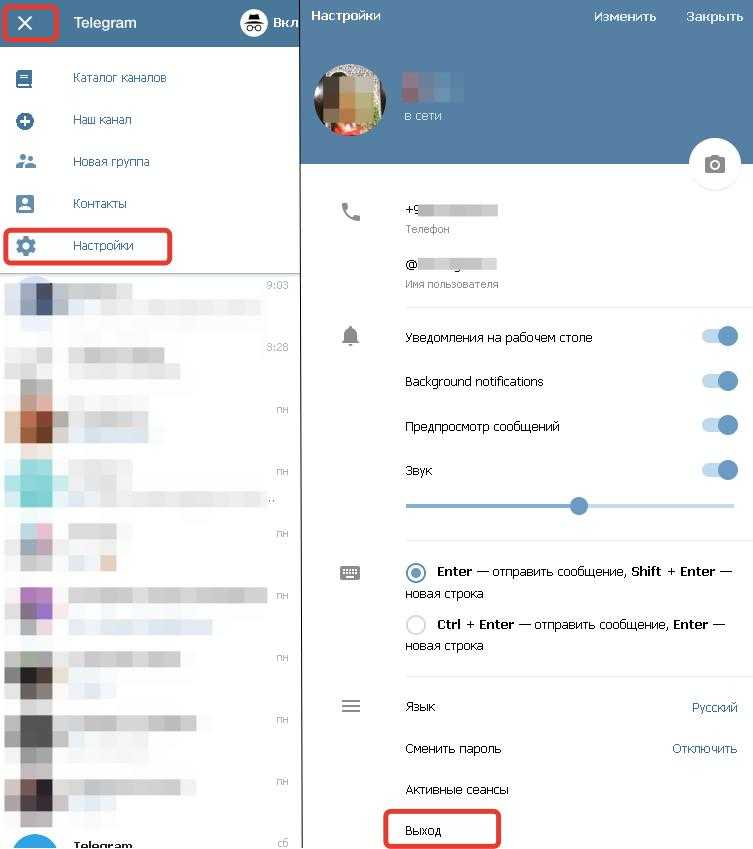 В настройках Telegram установите русский язык.
В настройках Telegram установите русский язык.
Чтобы отключить функцию, достаточно снова зайти в настройки и удалить язык.
Windows Phone
К сожалению, в приложении на Windows Phone нельзя установить русский язык. Возможно, со временем это исправят. Следите за обновлениями.
OS X
Откройте десктопную версию Telegram, найдите бота «Робот Антон» и отправьте ему сообщение с текстом Locale osx. Скачайте файл и переименуйте его в Localizable.strings.
Теперь откройте список приложений в Finder, правой кнопкой мыши нажмите на Telegram, откройте папку Content и добавьте переименованный файл в папку Resources.
При необходимости введите пароль. Затем перезапустите программу.
Скачать Telegram для OS X →
Windows
Отправьте тому же боту в десктопной версии Telegram сообщение Locale windows и скачайте полученный файл в папку. В правом верхнем углу приложения откройте настройки, зажмите клавиши Shift + Alt и выберите Change language.
Откройте загруженный файл с названием Russian.strings.
Перезапустите приложение и пользуйтесь русской версией в своё удовольствие. Такой способ подходит и для пользователей Linux.
Скачать Telegram для Windows →
lifehacker.ru
Как русифицировать Telegram на Android, iOS и Windows
Пожалуй, единственным недостатком популярного мессенджера Telegram является отсутствие поддержки русского и других языков постсоветского пространства «из-коробки». Разработчики почему-то даже сейчас не спешат добавлять русский в приложения и веб-версию Telegram. Павел Дуров, создатель сервиса, рассказывал, что регион СНГ не является приоритетным для Telegram, но пользователей из России, Украины и других стран в мессенджере довольно много. В любом случае пользователи мессенджера всегда могут вручную установить русификацию на всех приложениях и платформах, где присутствует Telegram, кроме Windows Phone. Локализация приложений Telegram на платформах Android и iOS похожа и очень проста. Инструкция по получению русского, украинского или белорусского языка в приложениях Telegram для Android и iOS:
Инструкция по получению русского, украинского или белорусского языка в приложениях Telegram для Android и iOS:
- Необходимо получить файл локализации. Есть два пути получения файла — запросить у официального бота, либо скачать вручную. Первый предполагает отправку сообщения Locale Android / Locale iOS (в зависимости от вашей ОС) боту @telerobot. Тот в ответ отправит файл с локализацией на системный язык устройства пользователя. Вручную файлы можно скачать по ссылкам — русский, украинский и белорусский.
- Если вы запросили файл локализации у бота, то вам сразу нужно переходить к третьему пункту инструкции. Те, кто скачали файл вручную, должны сначала отправить его себе или попросить сделать это друга, чтобы он был в чате (файл).
- Загрузите файл нажатием на сообщение с ним. Нажмите на знак с тремя точками в блоке сообщения. Появится небольшое окно, в котором нужно выбрать пункт “Apply localization file” («Применить файл локализации»). На iOS нужно просто нажать на файл и сразу выбрать пункт “Apply localization file”, после чего сразу сменится язык приложения.

- Далее нужно перейти в Settings → Language и выбрать там нужный вам язык — русский, украинский или белорусский.
Локализация Telegram на Windows, Linux и OS X сильно отличаются по сравнению с мобильными приложениями. На десктопных платформах у мессенджера есть единое приложение Telegram Desktop, которое локализуется почти одинаково на Windows, Linux и OS X. Локализация Telegram Desktop на русский, украинский или белорусский:
- Для начала необходимо получить файл локализации. Это можно сделать через робота @telerobot командой locale windows / locale linux / locale osx (в зависимости от вашей ОС). В ответ на них робот Антон пришлет файл локализации с системным языком операционной системы пользователя. Либо файл можно скачать вручную — русский, украинский и белорусский.
- Если вы воспользовались роботом, то можно переходить сразу к следующему пункту. Если вы скачали файл вручную, то необходимо отправить его себе, чтобы его можно было скачать внутри чата.

- Скачайте файл в чате, но не открывайте его.
- Теперь перейдите в настройки (“Settings”) и просто наберите на клавиатуре “loadlang”, после чего появится окно с выбором файла. Окно можно вызвать другим способом Settings → General, вызвать сочетание Shift + Alt и нажать кнопку “Change language”.
- В появившемся окне выберите тот файл с локализацией, который вы скачали.
- Перезапустите приложение Telegram Desktop и наслаждайтесь вашим родным языком.
Также на OS X существует альтернативный способ локализации:
- Получите файл локализации через робота, либо скачайте по ссылкам из предыдущей инструкции.
- Полученный файл переименуйте в Localizable.strings.
- Перейдите в директорию /Applications/Telegram.app/Contents/Resources/ru.lproj и вставьте переименованный файл с заменой (требуется пароль).
- Перезапустите Telegram Desktop для OS X.
К сожалению, русификация Telegram в официальном приложении для Windows Phone пока не предусмотрена, но разработчики обещают скоро ее добавить.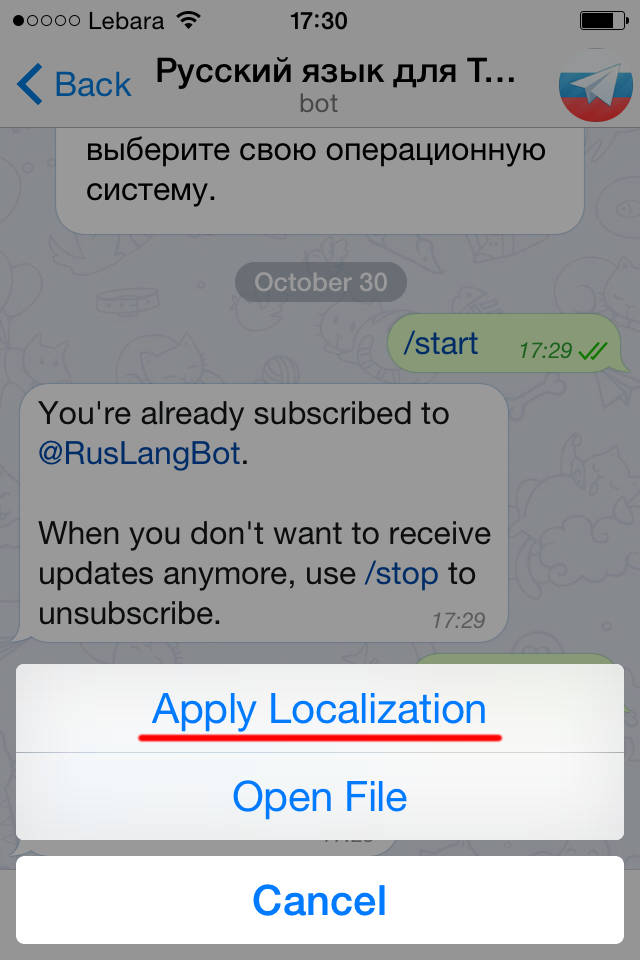 Мы обязательно обновим эту статью, когда создатели Telegram сдержат свое слово, относительно локализации приложения для Windows Phone. Telegram 4.8.7(1254)
Мы обязательно обновим эту статью, когда создатели Telegram сдержат свое слово, относительно локализации приложения для Windows Phone. Telegram 4.8.7(1254)
Android 6.0 и выше Android Wear
Telegram Messenger
Windows Phone 7, 7.5, 7.8 Windows Phone 8
Материалы по теме:
- Правда о блокировке Telegram
trashbox.ru
Поделиться:
- Предыдущая записьКак вернуть удаленные файлы с телефона Андроид?
- Следующая записьКак в скайпе записать разговор на Андроиде?
×
Рекомендуем посмотреть
Adblock
detector
Советы по использованию Telegram для документирования войны России с Украиной
Служба обмена сообщениями Telegram очень популярна в русскоязычном Интернете. С заблокированным Facebook и ограниченным Twitter, это также одно из последних приложений социальной сети, полностью доступных для интернет-пользователей в России.
В последние дни это был жизненно важный инструмент документирования российского вторжения в Украину — простые украинцы регулярно выкладывают видео и фото, свидетельствующие о масштабах разрушений, вызванных войной. Этот материал позволил нам геолоцировать множественные нападения на мирных жителей и установить применение российскими военными кассетных боеприпасов.
Но среда онлайн-СМИ в России и Украине в настоящее время крайне нестабильна. Архивирование контента с нуля гарантирует, что исследователи смогут использовать его, если пользователь удалит сообщение, если будет удален канал или вся платформа станет недоступной. Для любого типа интернет-контента ссылки со временем перестают работать. Это явление известно как «гниение ссылок». Архивирование контента может сохранить его на долгие годы.
25 февраля в Telegram-канале @MariypolCalling появилось видео передвижений российских войск перед вторжением. На момент написания этот пост больше недоступен для просмотра из-за предполагаемого действия модератора.
Пример сообщения Telegram из Мариуполя, Украина, которое было удалено модераторами
Однако у нас есть копия, потому что мы заархивировали ее, когда увидели — и вы тоже можете.
Это потому, что Telegram — одна из самых простых коммуникационных платформ для архивирования и одна из последних, которая может сохранять метаданные изображений — риск для конфиденциальности пользователей, но часто благо для исследователей открытого исходного кода. Форматы экспорта чата Telegram также упрощают перевод всего канала с помощью Google Translate. Шаги просты даже для нетехнических пользователей.
Контент Telegram может быть полезен во многих других контекстах. Например, Bellingcat ранее архивировала сообщения Telegram для многочисленных расследований ультраправых групп и заговора QAnon.
В то время как приведенные ниже примеры сосредоточены на общих группах, не связанных ни с одной из вышеперечисленных тем, описанные принципы могут быть применены к любой группе или сообщению Telegram.
Как заархивировать конкретную публикацию, изображение или видео
Самый простой способ заархивировать медиаданные — использовать настольное приложение Telegram, доступное для Windows, Mac и Linux. Затем вы можете сохранить мультимедиа, просто щелкнув правой кнопкой мыши изображение или видео и выбрав «Сохранить как…». Если изображение прикреплено в виде файла, оно также будет содержать все исходные метаданные.
Вы можете сделать это с любым сообщением, которое вы просматриваете в приложении Telegram, даже если вы не являетесь участником группы. Если у вас есть URL-адрес сообщения в формате, например https://t.me/euronews_tr/2011, нажатие «ПРОСМОТРЕТЬ В КАНАЛЕ» позволит вам открыть его в приложении Telegram.
Кроме того, целесообразно сделать снимок экрана исходного сообщения, чтобы сохранить отметку времени, пользователя и запомнить, где вы нашли элемент мультимедиа. Идя дальше, вы можете сохранить полную копию всего контента и метаданных публикации, перенаправив их в Show Json Bot и сохранив возвращенный контент JSON в отдельном текстовом файле. JSON относится к определенному формату файла, используемому для считываемой компьютером информации. Это тот же контент, который может быть возвращен интерфейсом прикладного программирования (API). Обратите внимание, что конфиденциальные или личные сообщения никогда не должны пересылаться боту. Сохранение метаданных полезно, поскольку они содержат как можно больше информации из сообщения, включая идентификаторы пользователей, идентификатор чата и полные временные метки.
Идя дальше, вы можете сохранить полную копию всего контента и метаданных публикации, перенаправив их в Show Json Bot и сохранив возвращенный контент JSON в отдельном текстовом файле. JSON относится к определенному формату файла, используемому для считываемой компьютером информации. Это тот же контент, который может быть возвращен интерфейсом прикладного программирования (API). Обратите внимание, что конфиденциальные или личные сообщения никогда не должны пересылаться боту. Сохранение метаданных полезно, поскольку они содержат как можно больше информации из сообщения, включая идентификаторы пользователей, идентификатор чата и полные временные метки.
Как заархивировать весь канал или группу
Telegram выходит за рамки других чат-платформ, предоставляя возможность экспортировать всю историю чата как в удобочитаемом, так и в машиночитаемом форматах, включая файлы и мультимедиа. Однако эта функция недоступна в Mac OS. Самый простой способ обойти это (при использовании Mac или Linux) — использовать виртуальную машину Windows. VMWare Fusion предлагает бесплатные лицензии для некоммерческих пользователей. Руководство по его использованию можно найти здесь.
Самый простой способ обойти это (при использовании Mac или Linux) — использовать виртуальную машину Windows. VMWare Fusion предлагает бесплатные лицензии для некоммерческих пользователей. Руководство по его использованию можно найти здесь.
Сначала откройте чат в приложении Telegram, выбрав его из своих разговоров или выполнив поиск. Чаты Telegram могут быть частными беседами, каналами (где один пользователь ведет трансляцию для аудитории) или группами (где общаются многие пользователи). Иногда общедоступные каналы публикуются в виде ссылок для онлайн-просмотра. Если у вас есть один из них, в формате https://t.me/s/[username], например. https://t.me/s/euronews_tr, нажав на имя пользователя канала, вы получите возможность открыть его в приложении Telegram, если на вашем компьютере установлена платформа. Вы также можете использовать эти URL-адреса предварительного просмотра, чтобы найти определенные каналы, которые скрыты от результатов поиска.
При открытой группе или канале (даже если вы просматриваете его и не являетесь участником), нажмите кнопку меню в правом верхнем углу и выберите «Экспорт истории чата».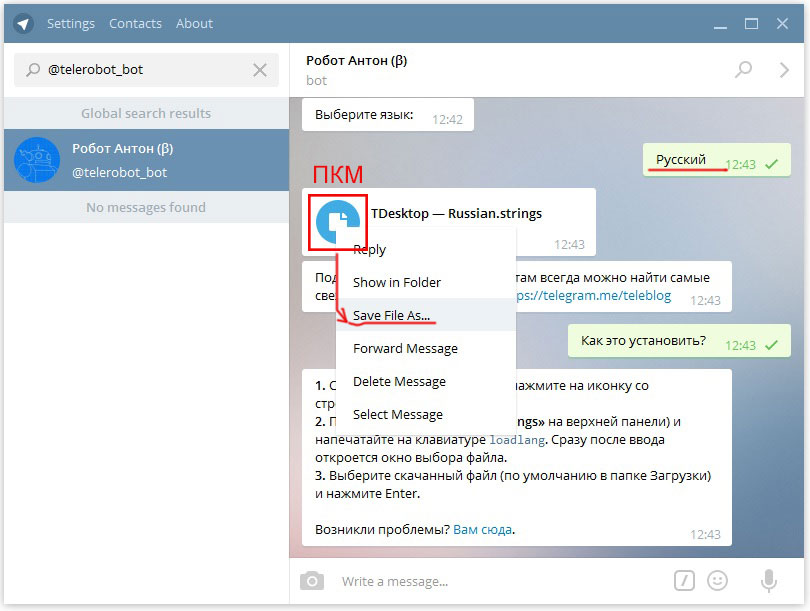
Можно выбрать несколько параметров экспорта. Установка каждого флажка приведет к экспорту всех медиафайлов, содержащихся в канале. Максимальное ограничение размера захватывает как можно больше медиафайлов, но учтите, что это может значительно увеличить время экспорта.
Можно выбрать один из двух форматов: HTML или JSON. Формат HTML предназначен для чтения человеком. Его можно открыть в веб-браузере, и он наиболее удобен для просмотра вручную. Формат JSON предназначен для машинного чтения и наиболее полезен при экспорте данных для дальнейшего анализа.
Вы также можете указать диапазон дат, что может ускорить процесс, если вам нужна только часть полного архива каналов. Наконец, нажатие на «ЭКСПОРТ» запускает процесс экспорта. Для больших историй чатов это может занять до нескольких часов.
Чтобы просмотреть экспорт, откройте файл messages. html в веб-браузере.
html в веб-браузере.
К сожалению, в настоящее время невозможно экспортировать комментарии канала с помощью этого метода.
Как переводить сообщения Telegram
Telegram недавно добавил функцию перевода в мобильное приложение. Активируйте эту функцию, выбрав «Настройки» > «Язык» > «Показать кнопку перевода» в приложении. Чтобы перевести сообщение, вызовите контекстное меню, нажав и удерживая его, затем выберите опцию «Перевести».
Однако с помощью этой функции вы можете переводить только одно сообщение за раз.
Можно перевести сразу весь контент канала, экспортировав историю чата в формате HTML (как описано выше) и открыв ее в Google Chrome. Если Chrome не предлагает перевести страницу, вы можете запросить его, щелкнув правой кнопкой мыши и выбрав «Перевести на английский» (или предпочитаемый язык). платформу, что упрощает архивирование сообщений и мультимедиа, а также метаданных пользователей, каналов и групп. Для разработчиков Python API Telethon является полнофункциональным и хорошо документированным.
Для разработчиков Python API Telethon является полнофункциональным и хорошо документированным.
Альтернативный метод загрузки сообщений Telegram — использование парсера без API. Этот подход может быть быстрее, чем собственные функции экспорта Telegram, но он возможен только для общедоступных каналов, а не для чат-групп. Для этого хорошо подходит инструмент snscrape от JustAnotherArchivist, и Bellingcat развил его для поддержки извлечения медиафайлов и информации о переадресации каналов.
Первоначально эта статья была опубликована Bellingcat. Он был переиздан на IJNet с разрешения.
Фото Eyestetix Studio на Unsplash
Пользовательские языки, Instant View 2.0 и другие
Платформа перевода Telegram позволяет предлагать лучшие формулировки для интерфейсов Telegram на любом языке. Недавно мы развернули поддержку большинства основных языков, и переводы уже выполняются.
Сегодняшнее обновление обеспечивает равное обращение с небольшими языковыми сообществами по всему миру.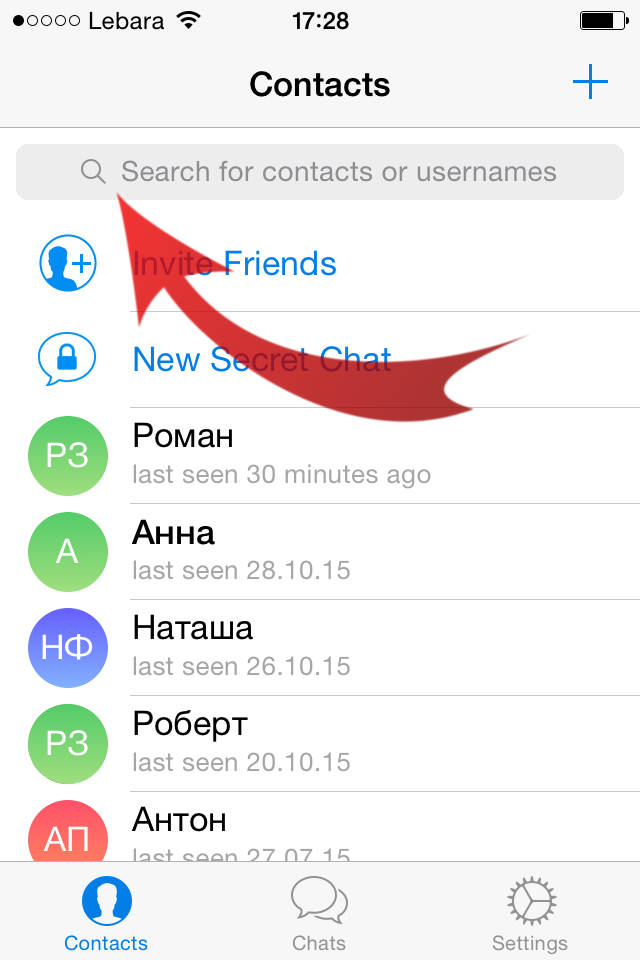 Любой теперь может использовать платформу перевода для создания своих собственных пользовательских языковых пакета — и переводите Telegram на любой язык меньшинства или местный диалект, будь то маори, шотландский гэльский или клингонский с транслитерацией.
Любой теперь может использовать платформу перевода для создания своих собственных пользовательских языковых пакета — и переводите Telegram на любой язык меньшинства или местный диалект, будь то маори, шотландский гэльский или клингонский с транслитерацией.
Мы упростили распространение ваших переводов . Чтобы перевести интерфейс вашего приложения, просто перейдите по специальной ссылке для обмена нужного языка. Ссылки для обмена можно получить в панели перевода.
Для каждого языка также создается собственная общедоступная группа для обсуждений. Вот ссылки для каталанского языка, например:
- Откройте t.me/setlanguage/ca в Telegram, чтобы выбрать каталанский язык.
- Проверьте t.me/translation_ca, чтобы в режиме реального времени обсудить каталонский перевод.
Как только пользователь переключится на ваш перевод, все изменения, которые вы применяете в интерфейсе, будут применены немедленно .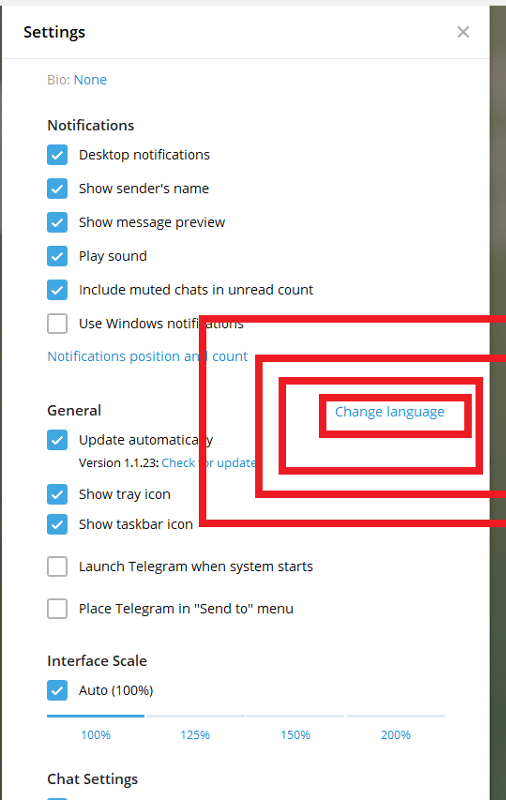 Дни ожидания обновления приложений или передачи файлов локализации прошли.
Дни ожидания обновления приложений или передачи файлов локализации прошли.
Мгновенный просмотр 2.0
Еще одна уникальная особенность Telegram — Мгновенный просмотр технология, которая позволяет пользователям Telegram просматривать веб-страницы согласованным образом с нулевым временем загрузки .
Сегодня мы расширяем платформу поддержкой языков с письмом справа налево, блоков связанных статей, ссылок на изображения, таблиц, вложенных списков, горизонтальной прокрутки, сворачиваемых текстовых блоков и многого другого.
Теперь вы можете получить красивые страницы мгновенного просмотра даже для очень сложных статей. Если вы читаете это из одного из наших недавно обновленных мобильных приложений, попробуйте эту страницу Википедии в качестве примера.
Вскоре мы объявим о новом краудсорсинговом конкурсе , чтобы сделать страницы мгновенного просмотра доступными для еще большей части Интернета.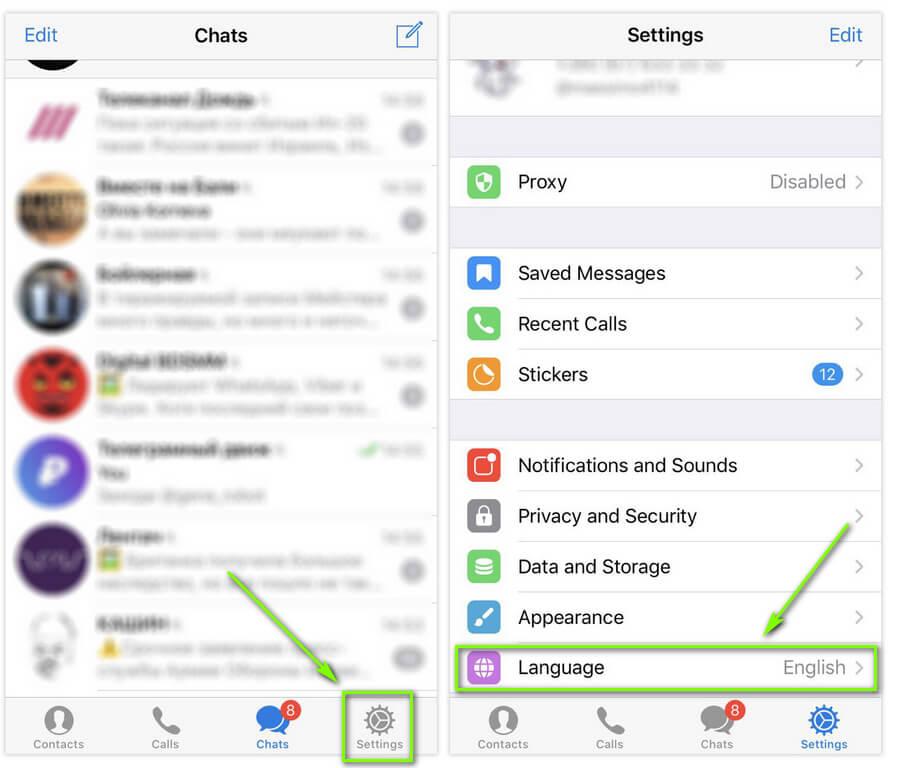
Большая охота за ошибками iOS
Мы внесли около тысячи исправлений и улучшений в приложение iOS с момента основного выпуска версии 5.0. Новый Telegram для iOS 5.1 содержит около 400 мелких улучшений.
Новый дизайн для Android
Telegram для Android достиг версии 5.0 и получил капитальный ремонт в конструкторском отделе. теперь намного проще получить доступ к общим медиа из профилей пользователей, групп и каналов:
Общие медиа теперь предлагают высококачественные четкие предварительные просмотры, увеличенную скорость загрузки, больше информации в разделах ссылок и файлов и более эффективное дизайн.
Экраны настроек были переработаны для более удобной работы:
Следуя по стопам приложения для iOS, пользователи Android могут воспользоваться новыми подробными настройками для счетчик значков в «Настройки» > «Уведомления и звуки»:
Мы обновили селектор фотографий для изображений профиля, чтобы вы могли выбрать правильную голову, которая будет отображаться в вашем профиле:
И последнее, но не менее важное: вы можете масштабировать видео во время воспроизведения и просматривать изображения в полном разрешении, отправленные в виде документов, как и обычные фотографии, проводя влево и вправо.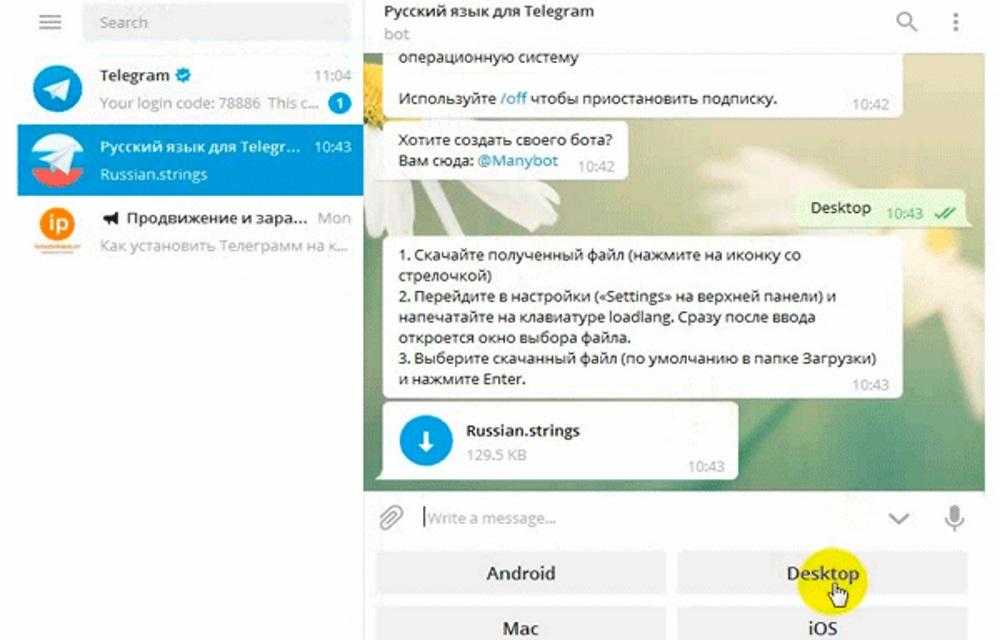
 0.1 Как русифицировать Telegram:
0.1 Как русифицировать Telegram: